釘釘自定義會議開始時間時區的方法
時間:2024-01-17 09:45:20作者:極光下載站人氣:26
很多小伙伴在選擇辦公軟件時都會將釘釘軟件作為首選,因為在釘釘軟件中我們可以隨時隨地開啟一場線上會議,還能夠在會議頁面中設置參會人的權限以及對會議進行錄制。有的小伙伴在使用釘釘軟件的過程中想要自定義會議開始時間的時區,但又不知道該在哪里進行設置。其實我們只需要在預約會議頁面中打開時區設置選項,然后在彈框中點擊選擇“自定義”選項,接著在下拉列表中選擇一個自己需要的時區即可。有的小伙伴可能不清楚具體的操作方法,接下來小編就來和大家分享一下釘釘自定義會議開始時間時區的方法。
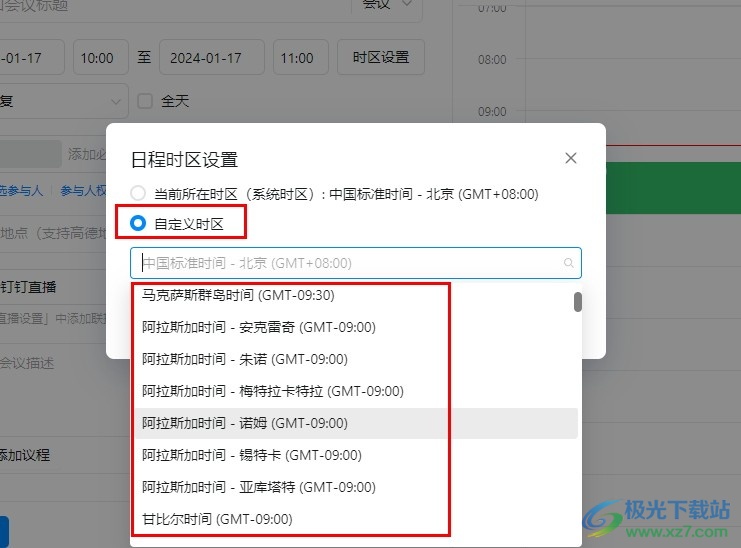
方法步驟
1、第一步,我們先點擊打開電腦中的釘釘軟件,然后在釘釘頁面中打開“會議”選項
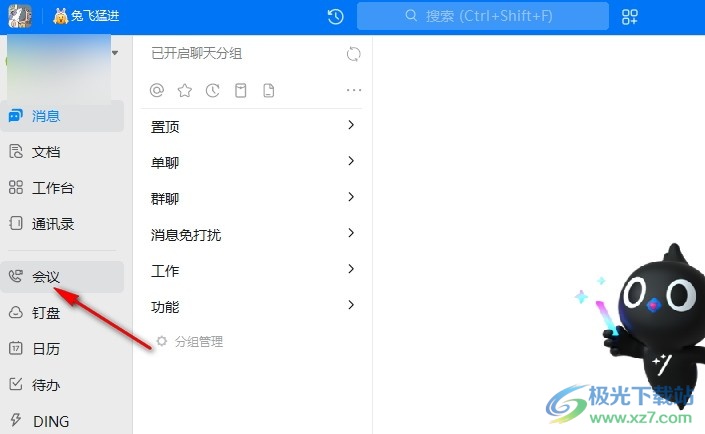
2、第二步,打開“會議”選項之后,我們在會議頁面中打開“預約會議”選項

3、第三步,進入會議預約頁面之后,我們在該頁面中打開“時區設置”選項
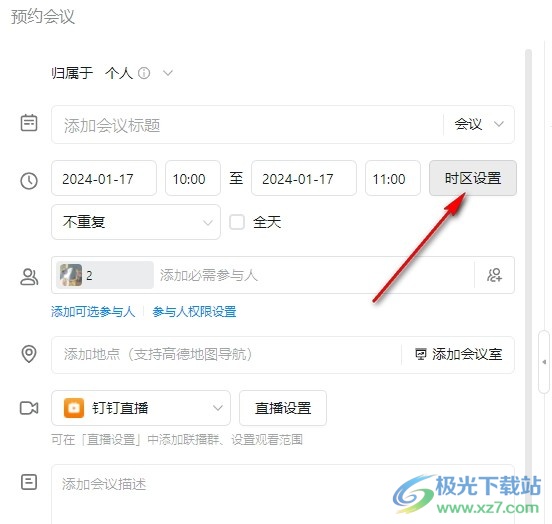
4、第四步,進入日程時區設置頁面之后,我們先點擊選擇頁面中的“自定義”選項
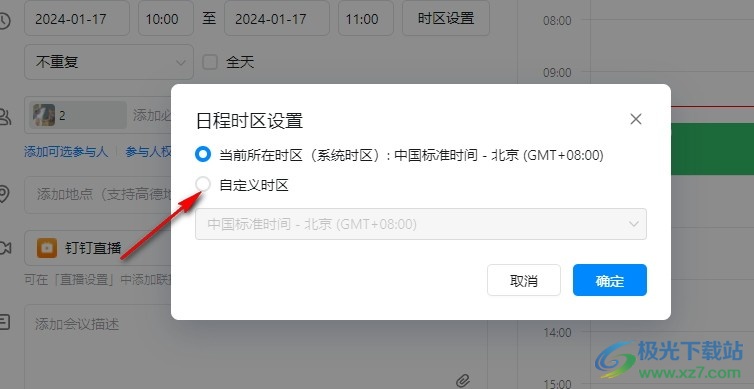
5、第五步,點擊自定義選項之后,我們再在下拉列表中選擇一個自己需要的時區,最后點擊確定選項即可
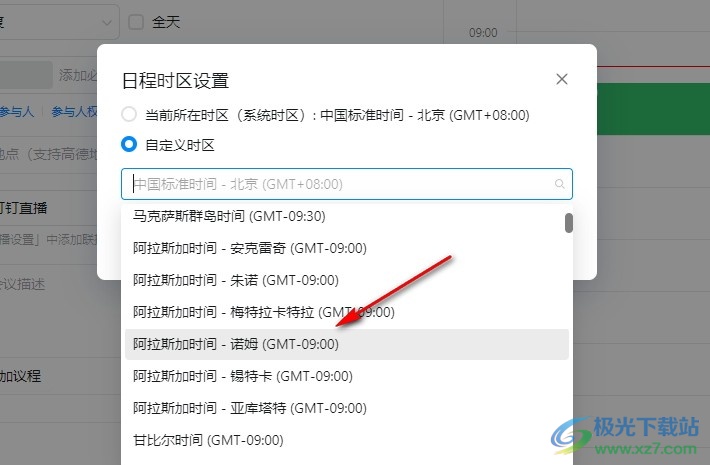
以上就是小編整理總結出的關于釘釘自定義會議開始時間時區的方法,我們在釘釘頁面中打開會議選項和預約會議選項,接著在會議預約頁面中打開時區設置選項,然后在彈框中點擊自定義,再選擇一個自己需要的時區即可,感興趣的小伙伴快去試試吧。
標簽釘釘自定義會議開始時間時區,釘釘
相關推薦
相關下載
熱門閱覽
- 1百度網盤分享密碼暴力破解方法,怎么破解百度網盤加密鏈接
- 2keyshot6破解安裝步驟-keyshot6破解安裝教程
- 3apktool手機版使用教程-apktool使用方法
- 4mac版steam怎么設置中文 steam mac版設置中文教程
- 5抖音推薦怎么設置頁面?抖音推薦界面重新設置教程
- 6電腦怎么開啟VT 如何開啟VT的詳細教程!
- 7掌上英雄聯盟怎么注銷賬號?掌上英雄聯盟怎么退出登錄
- 8rar文件怎么打開?如何打開rar格式文件
- 9掌上wegame怎么查別人戰績?掌上wegame怎么看別人英雄聯盟戰績
- 10qq郵箱格式怎么寫?qq郵箱格式是什么樣的以及注冊英文郵箱的方法
- 11怎么安裝會聲會影x7?會聲會影x7安裝教程
- 12Word文檔中輕松實現兩行對齊?word文檔兩行文字怎么對齊?

網友評論